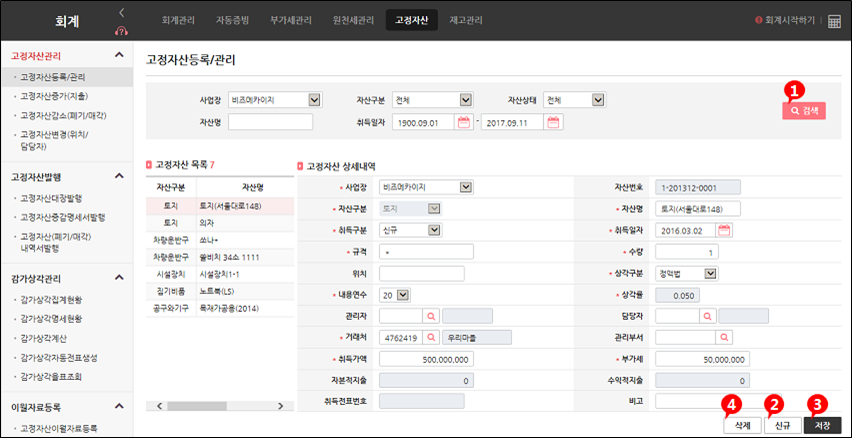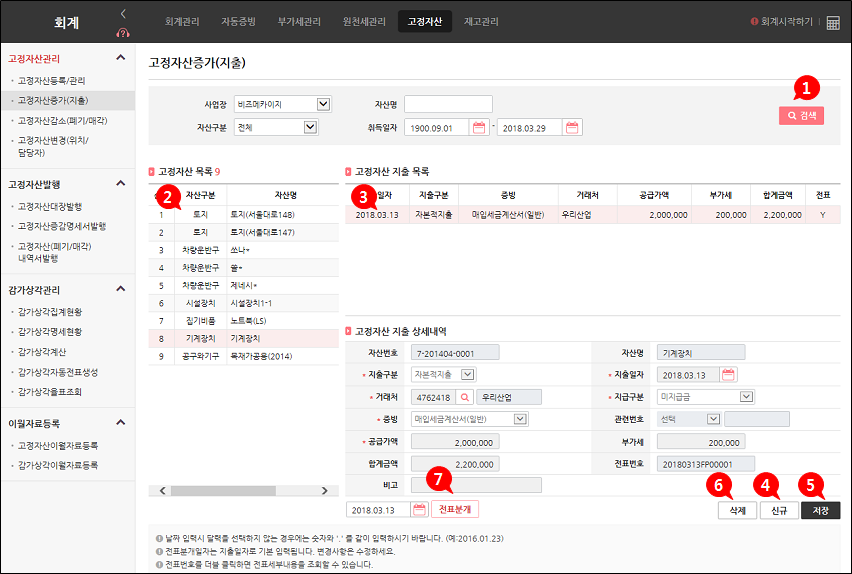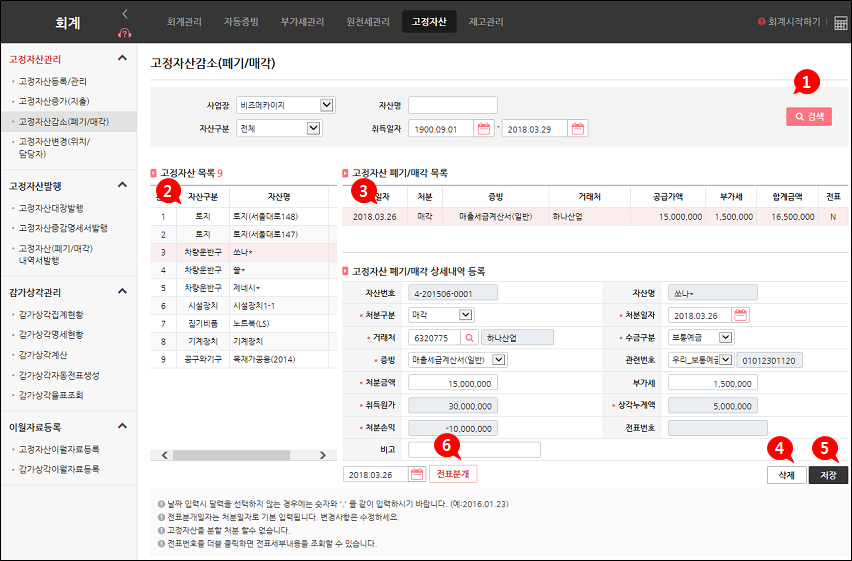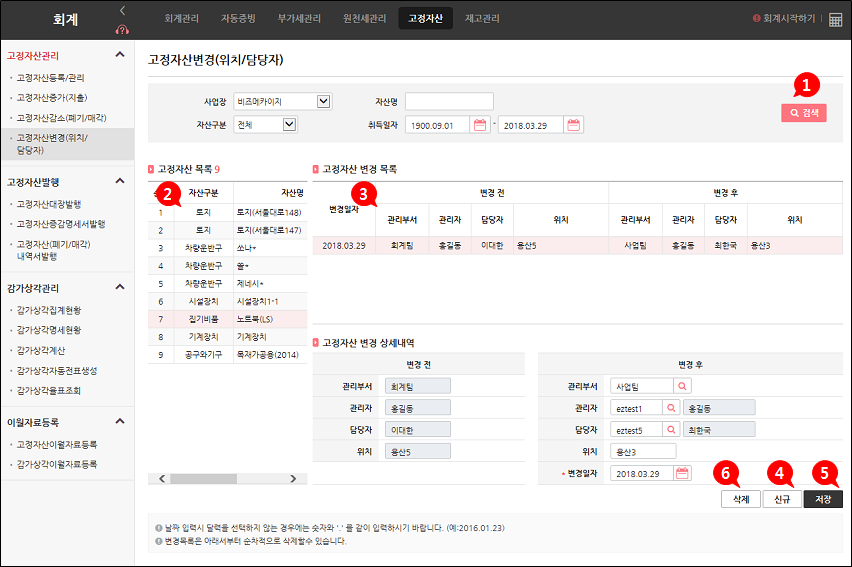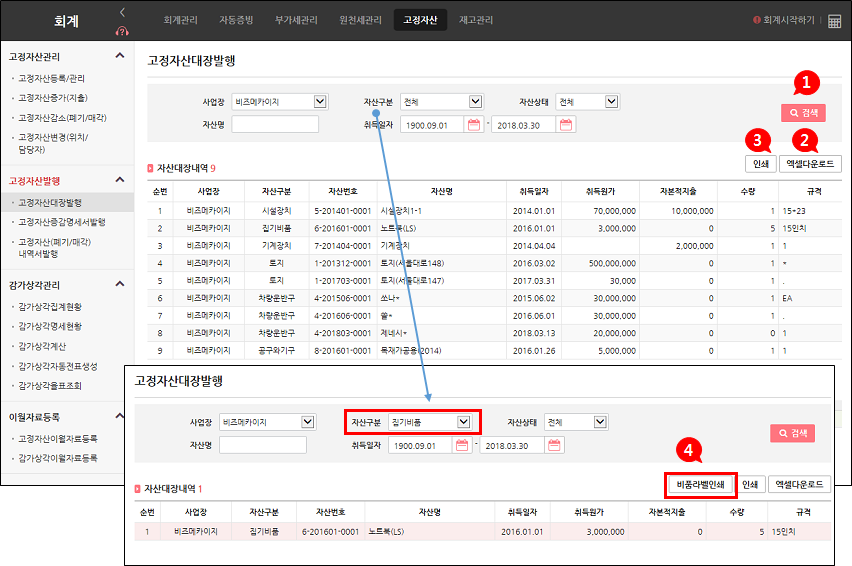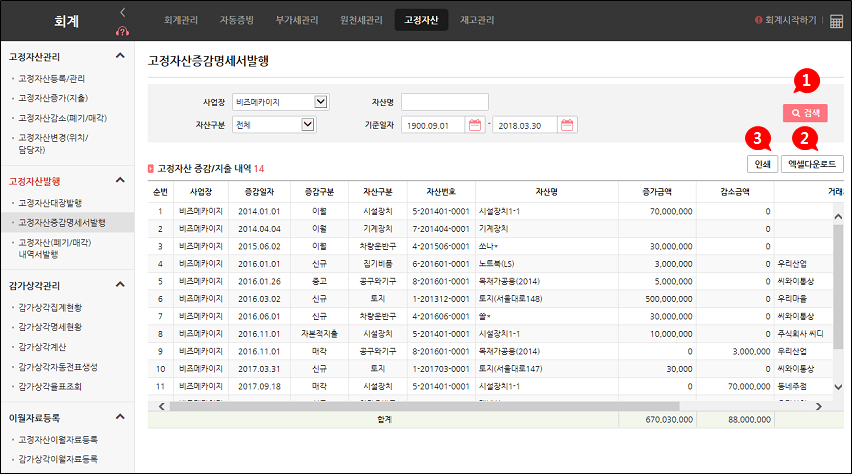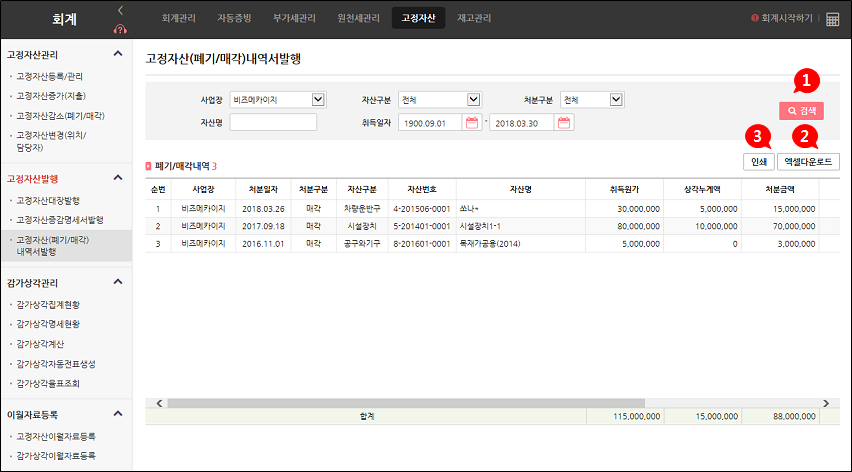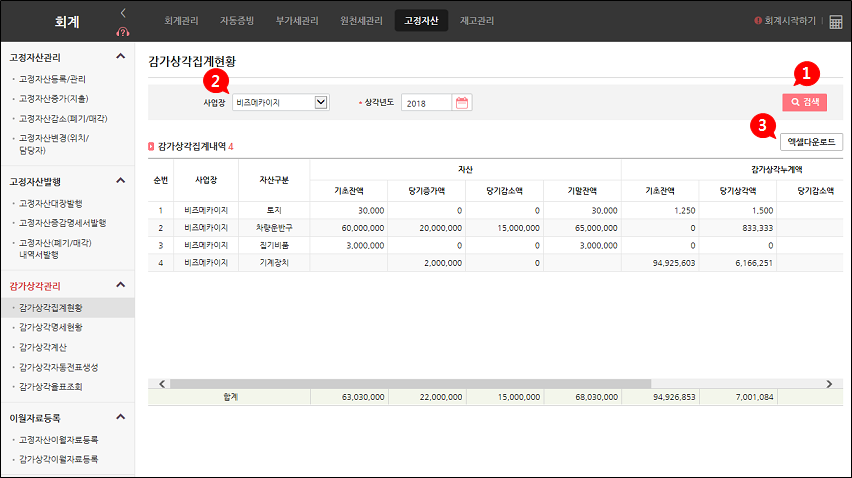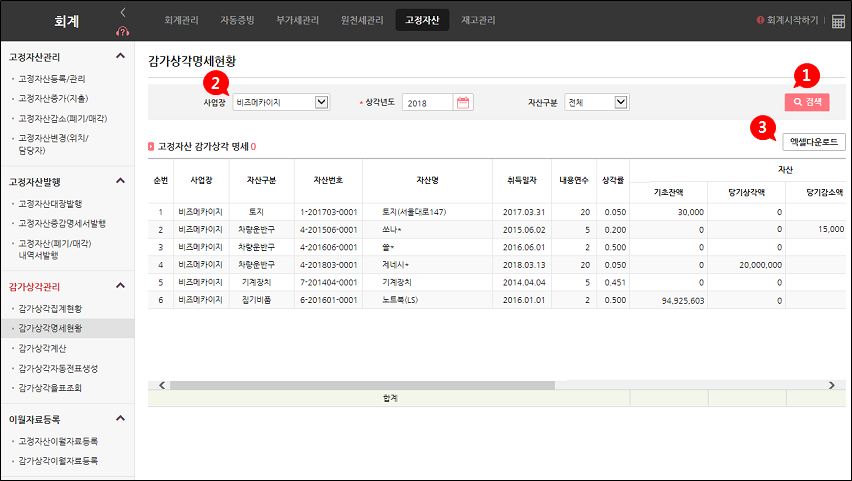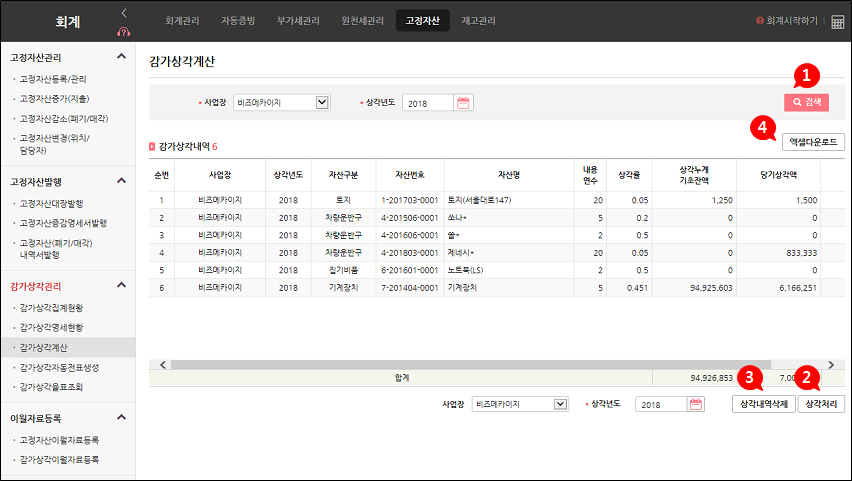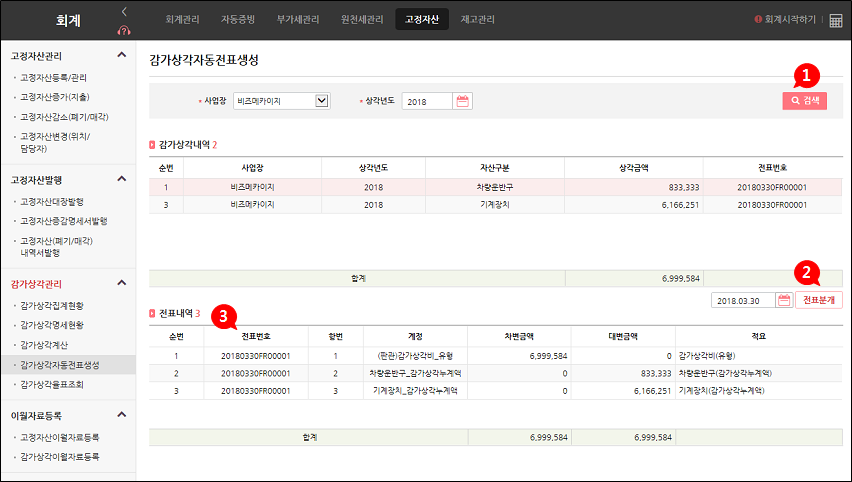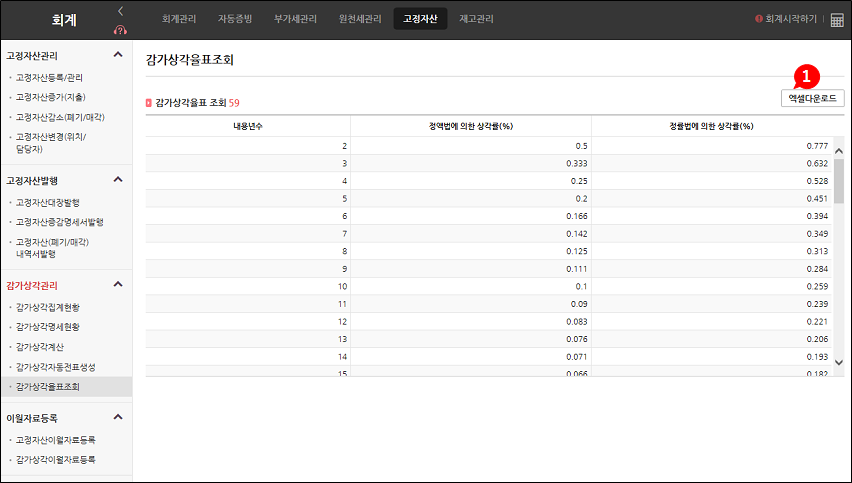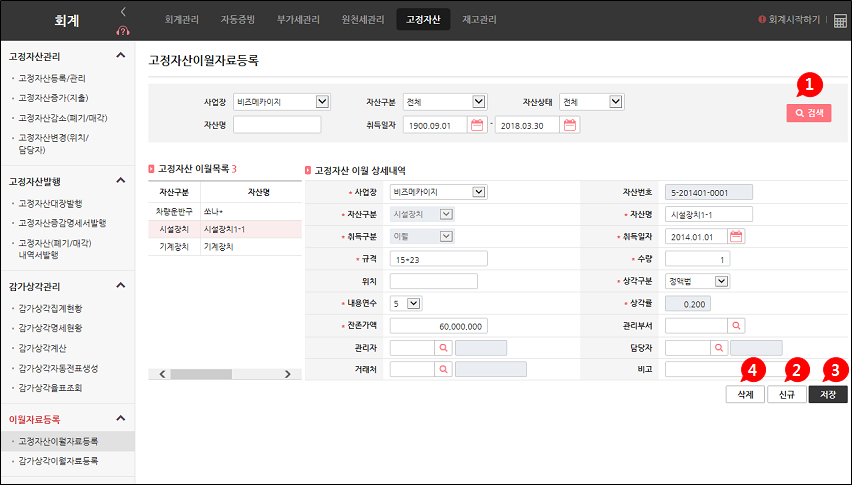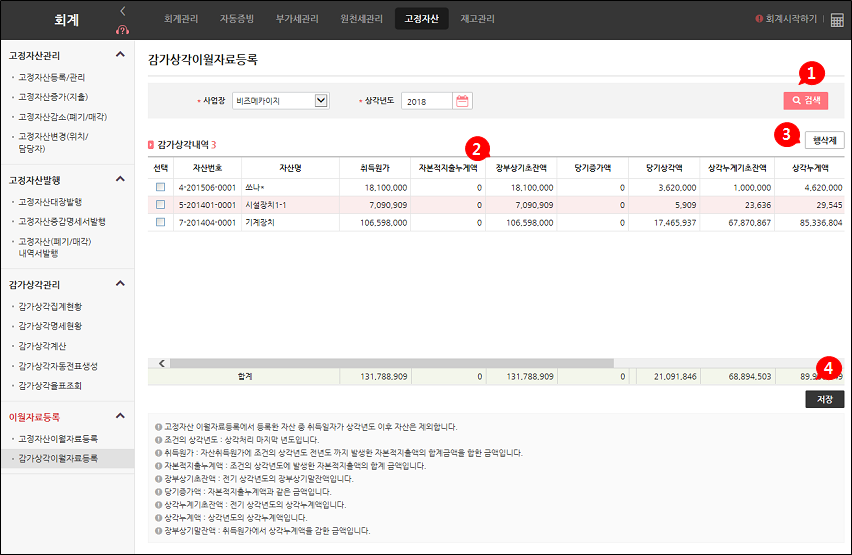2. 고정자산¶
2.1. 고정자산등록/관리¶
취득한 고정자산의 관리항목을 등록하고 전표처리를 합니다.
참고
- 기능설명
- 조회조건을 입력하고 <검색> 버튼을 클릭하면 조건에 해당하는 자료가 조회됩니다.
- <신규> 버튼을 클릭하여 취득한 고정자산을 입력합니다.
- 입력 또는 수정완료 후 <저장> 버튼을 클릭하여 저장합니다.
- <삭제> 버튼을 클릭하면 등록한 고정자산이 삭제됩니다.
- 주요항목 설명
- 자산번호 : 자산구분 + 취득연월 + 순번으로 구성 (자동생성)
- 자산구분 : 취득한 고정자산의 자산구분 (토지, 건물, 기계장치, 차량운반구 등)
- 취득일자 : 고정자산을 취득한 일자
- 거래처 : 고정자산을 구입한 거래처
- 자료흐름
- 등록한 고정자산은 [고정자산대장발행], [고정자산증감명세서발행] 메뉴에서 조회합니다.
- 고정자산 매입 전표는 회계관리 > [매입세금계산서개별생성] 메뉴에서 증빙구분 ‘매입세금계산서(고정자산)’으로 등록 후 [매입회계전표생성] 메뉴에서 전표를 생성합니다.
2.2. 고정자산증가(지출)¶
고정자산에 관련하여 발생한 지출을 등록하고 전표처리를 합니다.
참고
- 기능설명
- 조회조건을 입력하고 <검색> 버튼을 클릭하면 조건에 해당하는 자료가 조회됩니다.
- 고정자산 목록을 클릭하면 선택된 고정자산의 지출 목록이 조회됩니다.
- 고정자산 지출목록을 클릭하면 등록된 지출 상세내역이 조회됩니다.
- <신규> 버튼을 클릭하여 고정자산 지출 상세내역에 데이터를 입력합니다.
- <저장> 버튼으로 입력한 지출내역을 저장합니다.
- <삭제> 버튼으로 입력한 지출내역을 삭제하며, 만약 전표분개가 완료되었다면, 전표삭제 후 고정자산증가(지출)내역 삭제가 가능합니다.
- 작성일자를 입력하고 <전표분개> 버튼을 클릭하면 고정자산 지출전표가 생성됩니다.
- 주요항목 설명
- 지출구분 : 자본적 지출, 수익적 지출로 구분
- 거래처 : 고정자산에 대해 지출을 한 거래처
- 지급구분 : 고정자산에 대한 지출 대금지급방법 (전표분개시 상대계정으로 처리)
- 분개된 데이터의 전표번호를 더블클릭하면 전표 상세 내역이 조회됩니다.
- 자료흐름
- 자본적 지출은 [고정자산증감명세서발행] 메뉴에서 조회합니다.
- 고정자산 지출전표는 회계관리의 [전표현황] 메뉴에서 조회합니다.
- 고정자산 지출전표를 삭제하고자 할 경우 [전표승인] 메뉴에서 <전표삭제> 합니다.
- 고정자산 지출전표는 [전표승인] 메뉴에서 <승인> 하여 장부에 반영합니다.
2.3. 고정자산 감소(폐기/매각)¶
고정자산을 폐기, 매각한 내역을 등록하고 전표처리를 합니다.
참고
- 기능설명
- 조회조건을 입력하고 <검색> 버튼을 클릭하면 조건에 해당하는 자료가 조회됩니다.
- 고정자산 목록을 클릭하면 고정자산의 폐기/매각 목록이 조회됩니다.
- 고정자산 폐기/매각 목록을 클릭하면 등록된 폐기/매각 상세 내역이 조회됩니다.
- 고정자산 매각/폐기 상세 내역 등록 후 <저장> 버튼으로 입력한 내역을 저장합니다.
- <삭제> 버튼으로 입력한 폐기/매각 상세내역을 삭제하며, 만약 전표분개가 완료되었다면, 전표삭제 후 고정자산 폐기/매각 상세 내역 삭제가 가능합니다.
- 작성일자를 입력하고 <전표분개> 버튼을 클릭하면 고정자산 폐기/매각전표가 생성됩니다.
- 주요항목 설명
- 처분구분 : 폐기, 매각으로 구분
- 거래처 : 고정자산을 매각 한 거래처
- 수금구분 : 고정자산을 매각한 대금을 수금하는 방법
- 폐기/매각은 한 자산번호의 모든 수량을 처리합니다.
- 분개된 데이터의 전표번호를 더블클릭하면 전표 상세 내역이 조회됩니다.
- 자료흐름
- 폐기/매각내역은 [고정자산증감명세서발행], [고정자산(폐기/매각)내역서발행] 메뉴에서 조회합니다.
- 고정자산 폐기/매각 전표를 삭제하고자 할 경우 [전표승인] 메뉴에서 <전표삭제> 합니다.
- 고정자산 폐기/매각 전표는 [전표승인] 메뉴에서 <승인> 하여 장부에 반영합니다.
2.4. 고정자산변경(위치/담당자)¶
고정자산의 등록 내용 중 관리자 및 위치 등 변경 내용의 이력을 관리합니다.
참고
기능설명
- 조회조건을 입력하고 <검색> 버튼을 클릭하면 조건에 해당하는 자료가 조회됩니다.
- 고정자산 목록을 클릭하면 고정자산 변경 목록이 조회됩니다.
- 고정자산 변경 목록을 클릭하면 고정자산 변경 상세 내역이 조회됩니다.
- <신규> 버튼으로 고정자산 변경 상세 내용을 신규 입력합니다.
- <저장> 버튼으로 입력한 고정자산 변경 상세 내용을 저장합니다.
- <삭제> 버튼으로 입력한 고정자산 변경 상세 내용을 삭제합니다.
주요항목 설명
- 이동일자 : 변경이 발생한 일자
- 고정자산 변경 상세 내역 입력이 완료되면, [고정자산등록/관리] 메뉴에 입력된 데이터로 변경됩니다.
- 삭제는 최근에 이동 처리한 내역부터 처리 합니다.
- 변경 내역이 삭제되면 [고정자산등록/관리] 메뉴에 변경전 데이터로 다시 반영됩니다.
2.5. 고정자산대장발행¶
고정자산의 등록 내역을 조회합니다.
참고
- 기능설명
- 조회조건을 입력하고 <검색>버튼을 클릭하면 조건에 해당하는 자료가 조회됩니다.
- <엑셀다운로드> 버튼을 이용하여 조회된 고정자산대장을 엑셀로 다운로드 합니다.
- <인쇄> 버튼을 클릭하여 조회된 고정자산대장을 인쇄합니다.
- 자산구분이 집기비품으로 선택된 경우 <비품라벨인쇄> 으로 비품라벨을 인쇄할 수 있습니다..
- 주요항목 설명
- 자산상태 : 신규, 상각중, 상각완료, 매각, 폐기로 구성
- 자산상태 ‘신규’ 는 고정자산을 취득 등록하고 감가상각 처리를 안 한 상태입니다.
- 자료흐름
- [고정자산등록/관리] 메뉴에서 등록된 내역이 조회됩니다.
2.6. 고정자산증감명세서발행¶
고정자산이 중가하고 감소한 내역을 조회합니다.
참고
기능설명
- 조회조건을 입력하고 <검색> 버튼을 클릭하면 조건에 해당하는 자료가 조회됩니다.
- <엑셀다운로드> 버튼을 이용하여 조회된 고정자산증감명세서를 엑셀로 다운로드 합니다.
- <인쇄> 버튼을 클릭하여 조회된 고정자산 증감명세서를 인쇄합니다.
주요항목 설명
- 증감구분 : 신규, 자본적 지출, 폐기, 매각으로 구성
자료흐름
- [고정자산등록/관리], [고정자산증가(지출)], [고정자산감소(폐기/매각)] 메뉴에서 등록된 내역이 조회됩니다.
- 증감구분
- 신규 : [고정자산등록/관리] 메뉴에서 등록한 자산
- 자본적 지출 : [고정자산증가(지출)] 메뉴에서 등록한 자본적 지출이 발생한 자산
- 폐기, 매각 : [고정자산감소(폐기/매각)] 메뉴에서 등록한 폐기/매각 자산
- 이월 : [고정자산이월자료등록] 메뉴에서 등록한 자산
2.8. 감가상각집계현황¶
고정자산의 감가상각 내역을 자산구분별로 집계해서 조회합니다.
참고
- 기능설명
- 조회조건을 입력하고 <검색> 버튼을 클릭하면 [감가상각계산] 메뉴에서 처리한 내역이 조회됩니다.
- [감가상각집계현황] 메뉴는 사업장을 ‘전체’ 로 선택할 수 있으며, 전체 내역 검색시 모든 사업장의 감가상각 내역을 조회합니다.
- <엑셀다운로드> 버튼을 이용하여 조회된 자산구분별 감가상각집계현황을 엑셀로 다운로드 합니다.
- 주요항목 설명
- 자산의 기초잔액 : 상각년도의 전기 잔액
- 자산의 당기증가액 : 상각년도에 증가(취득, 자본적지출)한 금액
- 자산의 당기감소액 : 상각년도에 감소(폐기, 매각)한 금액
- 자산의 기말잔액 : 기초잔액 + 당기증가액 - 당기감소액
- 감가상각누계액의 기초잔액 : 상각년도의 전기 감가상각누계액
- 감가상각누계액의 당기상각액 : 상각년도의 감가상각액
- 감가상각누계액의 당기감소액 : 상각년도에 폐기, 매각한 자산의 감가상각누계액
- 감가상각누계액의 기말잔액 : 기초잔액 + 당기상각액 - 당기감소액
- 미상각액의 전기말잔액 : 상각년도의 미상각액
- 미상각액의 전기말잔액 : 자산의 기말잔액 - 감가상각누계액의 기말잔액
- 자료흐름
- [감가상각계산] 메뉴에서 처리한 내역이 조회됩니다.
2.9. 감가상각명세현황¶
고정자산의 감가상각 내역을 자산별로 조회합니다.
참고
- 기능설명
- 조회조건을 입력하고 <검색> 버튼을 클릭하면 [감가상각계산] 메뉴에서 처리한 내역이 조회됩니다.
- [감가상각집계현황] 메뉴는 사업장을 ‘전체’ 로 선택할 수 있으며, 전체 내역 검색시 모든 사업장의 감가상각 내역을 조회합니다.
- <엑셀다운로드> 버튼을 이용하여 조회된 자산별 감가상각명세현황을 엑셀로 다운로드 합니다.
- 주요항목 설명
- 자산의 기초잔액 : 상각년도의 전기 잔액
- 자산의 당기증가액 : 상각년도에 증가(취득, 자본적지출)한 금액
- 자산의 당기감소액 : 상각년도에 감소(폐기, 매각)한 금액
- 자산의 기말잔액 : 기초잔액 + 당기증가액 - 당기감소액
- 감가상각누계액의 기초잔액 : 상각년도의 전기 감가상각누계액
- 감가상각누계액의 당기상각액 : 상각년도의 감가상각액
- 감가상각누계액의 당기감소액 : 상각년도에 폐기, 매각한 자산의 감가상각누계액
- 감가상각누계액의 기말잔액 : 기초잔액 + 당기상각액 - 당기감소액
- 미상각액의 전기말잔액 : 상각년도의 미상각액
- 미상각액의 전기말잔액 : 자산의 기말잔액 - 감가상각누계액의 기말잔액
- 자료흐름
- [감가상각계산] 메뉴에서 처리한 내역이 조회됩니다.
2.10. 감가상각계산¶
등록된 고정자산의 감가상각 처리를 합니다.
참고
- 기능설명
- 조회조건을 입력하고 <검색> 버튼을 클릭하면 상각처리한 자료가 조회됩니다.
- 사업장, 상각년도를 입력하고 <상각처리> 버튼을 클릭하면 해당 년도 당기상각액 등이 계산됩니다.
- <상각내역삭제> 버튼을 클릭하면 상각처리한 내역이 삭제됩니다.
- <엑셀다운로드> 버튼을 이용하여 조회된 자산별 감가상각계산 내역을 엑셀로 다운로드 합니다.
- 주요항목 설명
- 상각누계 기초잔액 : 상각년도의 전기 감가상각누계액
- 당기상각액 : 상각년도의 감가상각액
- 상각누계액 : 상각년도까지의 감가상각액의 합계액
- 자료흐름
- [감가상각계산] 메뉴에서 처리한 내역이 조회됩니다.
- 감가상각 전표가 처리 되어있으면 전표삭제 후 감가상각내역 삭제가 가능합니다.
- 상각처리가 완료되면, [감가상각자동전표생성] 메뉴에서 감가상각 전표를 생성합니다.
2.13. 고정자산이월자료등록¶
기존 보유 중인 고정자산의 관리항목을 등록합니다.
참고
- 기능설명
- 조회조건을 입력하고 <검색> 버튼을 클릭하면 조건에 해당하는 자료가 조회됩니다.
- 고정자산 목록을 클릭하면 고정자산 이월 상세 항목이 조회됩니다.
- <신규> 버튼을 클릭하여 기존 보유하던 고정자산을 등록합니다.
- 취득구분은 이월로 고정되며, 필수항목을 입력하여 <저장> 버튼으로 데이터를 저장합니다.
- <삭제> 버튼을 클릭하면 등록한 이월 고정자산이 삭제됩니다.
- 주요항목 설명
- 자산번호 : 자산구분 + 취득연월 + 순번으로 구성
- 거래처 : 고정자산을 구입한 거래처
- 지급구분 : 고정자산 구입 대금지급방법
- 자료흐름
- [고정자산이월등록] 메뉴에서 등록한 자산은 [감가상각이월자료등록] 메뉴에서 최종 상각년도의 감가상각 내역을 등록합니다.
- 등록한 고정자산은 [고정자산대장발행], [고정자산증감명세서발행]메뉴에서 조회합니다.
2.14. 감가상각이월자료등록¶
기존 보유 중인 고정자산의 감가상각 내역을 자산별로 등록합니다.
참고
- 기능설명
- 조회조건을 입력하고 <검색> 버튼을 클릭하면 [고정자산이월등록] 메뉴에서 입력한 자료가 조회됩니다.
- 보유 중인이던 고정자산의 최종 상각년도 상각내역을 입력합니다.
- 입력한 데이터를 초기화할 경우 <행삭제> 버튼을 클릭하여 <저장> 합니다.
- <저장> 버튼으로 입력 및 삭제한 내역을 저장합니다.
- 주요항목 설명
- [고정자산이월자료등록] 메뉴에서 등록한 자산 중 취득일자가 상각년도 이후 자산은 제외합니다.
- 조건의 상각년도 : 상각처리 마지막 년도
- 취득원가 : 자산취득원가에 조건의 상각년도 전년도까지 발생한 자본적지출액의 합계금액을 합한 금액
- 자본적지출누계액 : 조건의 상각년도에 발생한 자본적지출액의 합계 금액
- 장부상기초잔액 : 전기 상각년도의 장부상기말잔액
- 당기증가액 : 자본적지출누계액과 같은 금액
- 상각누계기초잔액 : 전기 상각년도의 상각누계액
- 상각누계액 : 상각년도의 상각누계액
- 장부상기말잔액 : 취득원가에서 상각누계액을 감한 금액
- 자료흐름
- [감가상각명세현황] 메뉴에서 조회합니다.